Ray
ray将会创建一个现在的框架图像的渲染(ray-traced)图像。我们平常使用pymol的时候可能就是直接ray一下出图,其实ray有许多功能可以挖掘,这里简单介绍一小部分。
使用
|
|
angle和shift将会生成立体的配对
width和height为设置ray的长宽,可以超出现在的框架
例子
默认图像
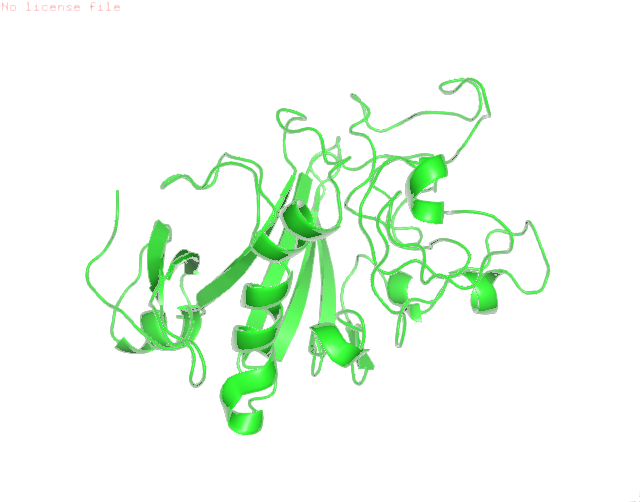
简单渲染
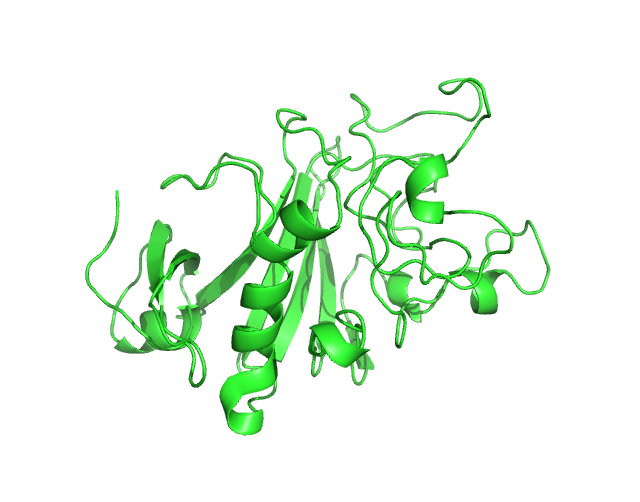
PyMol API
|
|
设置
渲染模式
设置Ray_trace_mode设置可以修改最终成图的时候的PyMOL的内部渲染蛋白的模式.
下面可以查看不同模式的效果
|
|
效果如下
ray_trace_mode, 1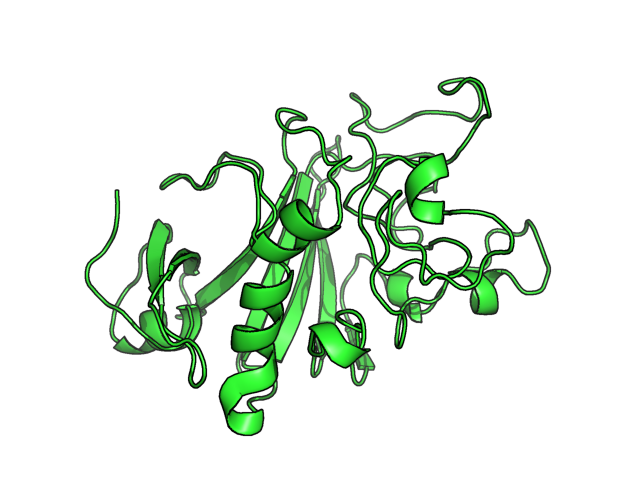
ray_trace_mode, 2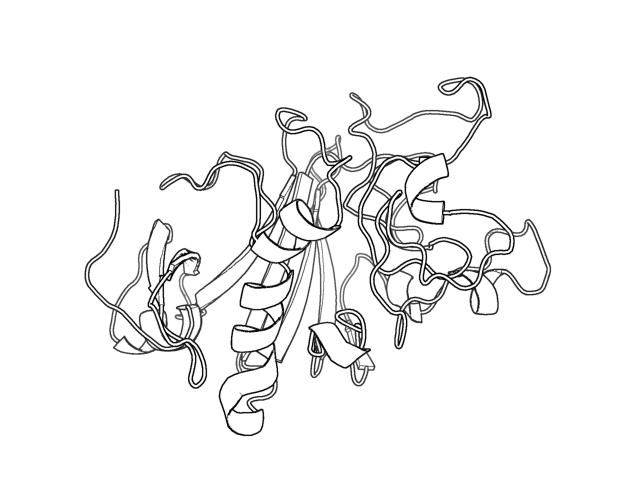
ray_trace_mode, 3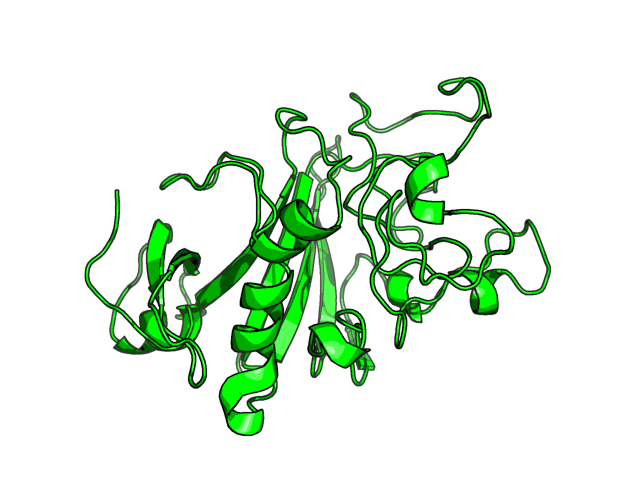
ray_trace_color, magenta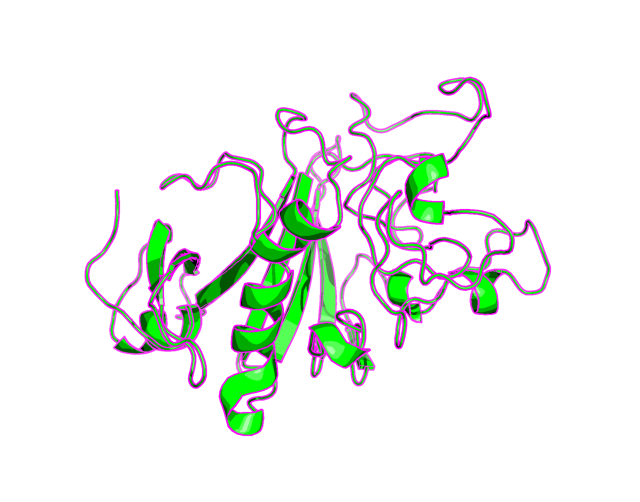
透视
在0.98版本以后,渲染速度得到了提升,选择的开关如下:
放大近景如下:
当50<X<70,默认为20.50-70 拥有非常强的透视效果。透视的轴为Y轴,而不是X轴
orthoscopic, off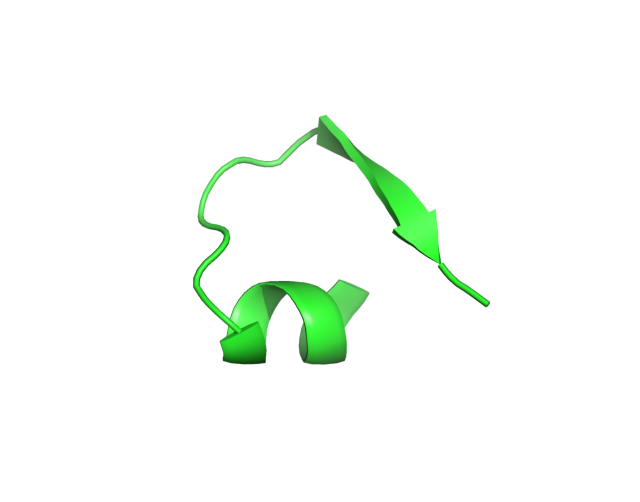
orthoscopic, on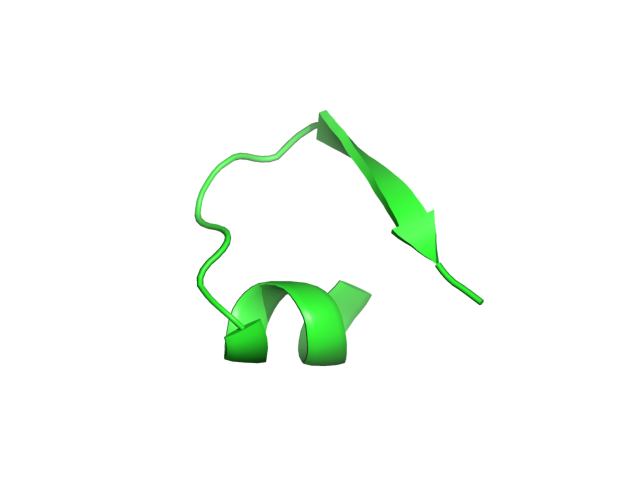
set field_of_view, 70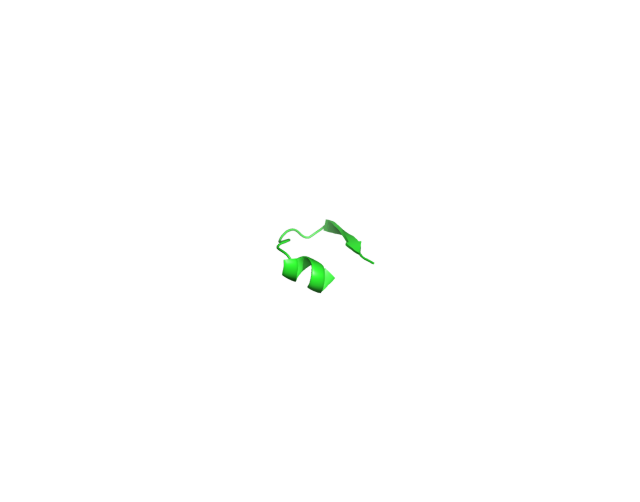
不知道为何我做出来没有效果,可以看官方的图例
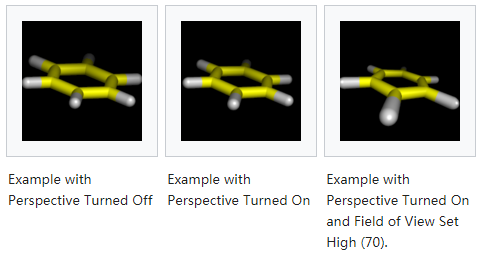
渲染
renderer = -1 为默认渲染
renderer = 0 为PyMOL内部渲染器
renderer = 1 使用PovRay渲染器, Unix-only
例子如下
比较了一下-1和0模式的效果差别不大。
